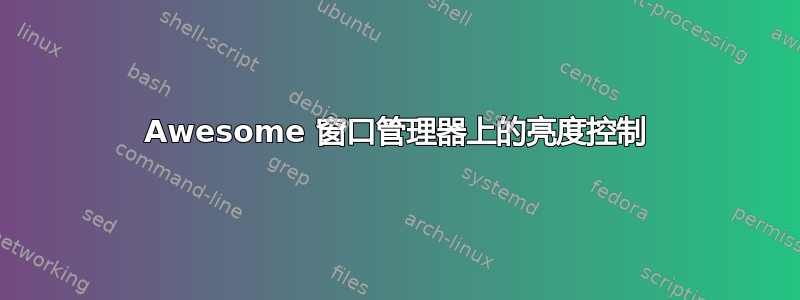
我刚刚安装了 Awesome WM,没有选项可以更改屏幕亮度,而且它的快捷方式也不起作用。有谁能帮忙吗?
答案1
在以下globalkeys = awful.util.table.join(部分中~/.config/awesome/rc.lua:
-- Brightness
awful.key({ }, "XF86MonBrightnessDown", function ()
awful.util.spawn("xbacklight -dec 15") end),
awful.key({ }, "XF86MonBrightnessUp", function ()
awful.util.spawn("xbacklight -inc 15") end),
答案2
1)安装xbacklight:
sudo apt-get install xbacklight
2)在控制台中测试:
xbacklight -inc 10
xbacklight -dec 10
3)将热键添加到您的 awesome 配置 ~/.config/awesome/rc.lua
在 [globalkeys = awesome.util.table.join] 部分中插入以下文本:
awful.key({ }, "XF86MonBrightnessDown", function ()
awful.util.spawn("xbacklight -dec 15") end),
awful.key({ }, "XF86MonBrightnessUp", function ()
awful.util.spawn("xbacklight -inc 15") end)
我使用没有 XF86MonBrightness* 的键盘,这就是我添加 Mod+o、Mod+p 绑定的原因:
awful.key({ modkey, }, "p", function ()
awful.util.spawn("xbacklight -dec 15") end),
awful.key({ modkey, }, "o", function ()
awful.util.spawn("xbacklight -inc 15") end)
希望这可以帮助 )
答案3
我自动启动xfce4-power-manager,它将允许您使用亮度键调整亮度,此外还有常规电源管理,例如暂停/恢复、电池通知等。
答案4
要使应用程序在您登录 Awesome WM 时自动启动: 右键单击桌面,转到 awesome > 编辑配置. 在末尾附加以下行:
-- Autorun programs in Awesome WM
autorun = true
autorunApps =
{
"xfce4-power-manager",
}
if autorun then
for app = 1, #autorunApps do
awful.util.spawn(autorunApps[app])
end
end
用你的电源管理器替换“xfce4-power-manager”。


